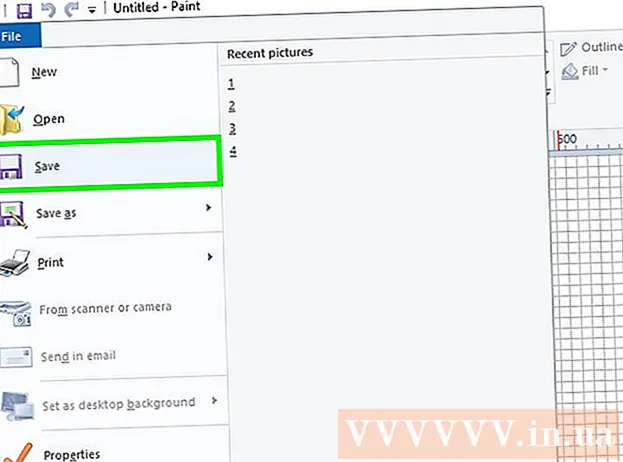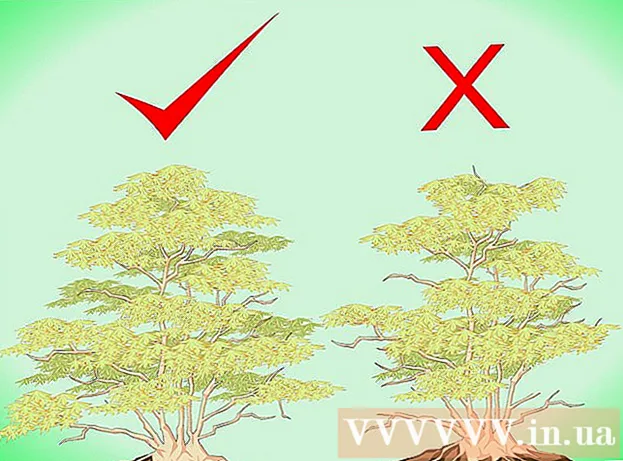Auteur:
Louise Ward
Denlaod Vun Der Kreatioun:
9 Februar 2021
Update Datum:
1 Juli 2024

Inhalt
An dësem Artikel wikiHow weist Iech wéi Dir en Hyperlink an E-Mail setzt. Dëst ass en Artikel deen Iech weist wéi Dir den Text an e klickbare Link maache kënnt, wann de Empfänger op déi jeweileg Websäit weidergeleet gëtt.
Schrëtt
Method 1 vu 4: Benotzt Gmail
Opmaachen Gmail Kont. Wann Dir op Gmail ënnerschriwwe sidd, gitt Dir op Inbox - Inbox.
- Wann Dir net an Gmail ageloggt sidd, gitt Är E-Mail Adress a Passwuert a klickt dann Umellen (Aloggen).

Klickt op de Knäppchen Komponéieren (Komponéieren). Dëse Knäppchen ass an der ieweschter lénkser Ecke vum Bildschierm. Dëst mécht eng Fënster op der rietser Säit fir en neie Message ze schreiwen.
Gitt E-Mail Informatioun. Gitt d'E-Mailadress vum Empfänger am Feld "Zu", den Numm vum Thema am "Fach" Feld (optional), an de Kierper vun der Noriicht ënner dem "Fach" Feld.

Wielt den Hyperlink Text. Klickt an zitt Är Maus iwwer den Text deen Dir an e Link verwandele wëllt. Dëst ass d'Aktioun vum Text ervirhiewen.
Klickt op d'Ikon "Insert Insert". Dir gesitt eng Léngt Ikon um Enn vun der "Neie Message" Fënster.

Gitt d'URL an. Gitt d'URL am Feld "URL" an, deen ënner dem Feld erscheint mat dem markéierten Text.
Klickt ok. Dëse Knäppchen ass am ënneschten lénksen Eck vun der Fënster. Dëst ass d'Aktioun fir d'URL mat dem ausgewielten Text ze verbannen. Wann Dir d'E-Mail schéckt an den Empfänger et liest, kann hien op den Textlink klickt fir d'Websäit opzemaachen. Annonce
Method 2 vu 4: Benotzt Yahoo
Opmaachen Yahoo Kont. Dëst wäert d'Yahoo Homepage opmaachen.
- Wann net ageloggt ass, klickt Umellen (Login) an der rietser Ecke vum Écran, gitt dann Är E-Mail Adress a Passwuert, klickt Umellen.
Klickt Mail. Dëst ass de Knäppchen an der oberer rechter Ecke vum Yahoo Startschierm.
Klickt Komponéieren. Dëse Knäppchen ass an der ieweschter lénkser Ecke vum Bildschierm.
Gitt Är E-Mail-Informatioun an. Gitt d'E-Mailadress vum Empfänger am Feld "Zu", de Sujet am Feld "Thema" (dëst ass optional) an de Kierper vun der Noriicht am Raum ënner dem Feld "Thema".
Wielt den Hyperlink Text. Klickt an zitt Är Maus iwwer den Text deen Dir an e Link verwandele wëllt. Dëst ass d'Aktioun vum Text ervirhiewen.
Klickt op d'Ikon "Insert Insert". Dir fannt e Léngt ähnlech Ikon am ënneschten Deel vum Bildschierm.
Gitt d'URL an. Gitt d'URL am Feld "URL" ënner dem Feld mat dem markéierten Text an.
Klickt op de Knäppchen ok. Dëse Knäppchen ass an der lénkser lénkser Ecke vum Bildschierm. Dëst ass d'Aktioun fir d'URL mam gewielten Text ze verknëppelen. Wann Dir d'E-Mail schéckt, kann de Empfänger op den Text klickt fir d'Websäit opzemaachen. Annonce
Methode 3 vu 4: Benotzt Outlook
Opmaachen Outlook Kont. Wann Dir op Outlook ugemellt sidd, gitt Dir op d'A Outlook Outlook.
- Wann net ageloggt ass, klickt Umellen, gitt d'E-Mail Adress (oder Telefonsnummer) a Passwuert, klickt Umellen.
Klickt Nei (Schreift e neie Bréif). Dës Optioun ass direkt iwwer der E-Mail Lëscht an der Inbox. Dëst öffnet eng nei Fënster op der rietser Säit vun der Outlook Säit fir Iech en neien E-Mail ze schreiwen.
Gitt E-Mail Informatioun. Gitt d'E-Mail Adress vum Empfänger am Feld "Zu", de Sujet am Feld "Füügt e Sujet bäi" un (optional), an den E-Mail Kierpertext am Raum ënner dem Feld "E Sujet derbäi"
Wielt den Hyperlink Text. Klickt an zitt Är Maus iwwer den Text deen Dir an e Link verwandele wëllt. Dëst ass d'Aktioun vum Text ervirhiewen.
Klickt op den "Insert Hyperlink" Symbol. D'Symbol ass bal wéi 2 gekräizt Kreeser.
Gitt d'URL an. Gitt d'URL am "URL:" Feld niewent dem Textfeld an.
Klickt ok. Dëse Knäppchen ass um Enn vun der URL Fënster. Dëst setzt e Link an eng Zeil mat fettem Text an. Wann E-Mailen an Empfänger den E-Mail opmaachen, kënne se op de Link klickt fir d'Websäit opzemaachen. Annonce
Method 4 vu 4: Benotzt iCloud Mail (Desktop)
Opmaachen iCloud Kont. Och wann Dir keng Hyperlinks op E-Mailen an der Mail App op iPhone setze kënnt, kënnt Dir d'iCloud Mail Websäit bedreiwe wann Dir Äre Computer benotzt.
- Wann Dir net an Ärem iCloud Kont ageloggt sidd, gitt Är Apple ID a Passwuert, klickt →.
Klickt Mail. D'App huet eng wäiss Enveloppe Ikon op engem bloen Hannergrond.
Klickt op d'Pen an d'Tabell Symboler. Dëse Knäppchen ass uewen op der iCloud Mail Säit. Klickt hei fir eng nei Fënster opzemaachen, fir datt Dir emai schreift.
Gitt E-Mail Informatioun. Gitt d'E-Mailadress vum Empfänger am Feld "Zu", de Sujet am Feld "Betreff" (optional), an den E-Mail Kierper am Raum ënner dem "Fach" Feld.
Klickt op d'Ikon A. Dës Ikon ass an der oberer rechter Ecke vum Bildschierm.
Wielt den Hyperlink Text. Klickt an zitt Är Maus iwwer den Text deen Dir op e Link konvertéiere wëllt. Dëst ass d'Aktioun vum Text ervirhiewen.
Klickt op de Knäppchen www. Dëse Knäppchen ass an der oberer rechter Ecke vum Bildschierm. Dëst öffnet eng nei Fënster mat dem fett Text an dem URL Feld.
Gitt d'URL an. Gitt d'URL am Feld "URL" ënner dem Feld mat dem fett Text.
Klickt ok. Dëst wäert den Hyperlink späicheren. D'Websäit gouf mat fettem Text verlinkt. Wann Empfänger d'E-Mail liesen, kënne se op den Text klickt fir de Link opzemaachen. Annonce